Ostatnia aktualizacja dnia 18 września 2025
Zintegrowany kontroler zdalnego dostępu Dell (Integrated Dell Remote Access Controller, iDRAC) to wbudowane narzędzie do zarządzania w serwerach Dell PowerEdge, które umożliwia bezpieczne, zdalne monitorowanie, konfigurację i rozwiązywanie problemów bez użycia agentów, nawet gdy serwer jest wyłączony.
Uwierzytelnianie wieloskładnikowe (MFA) dla usługi Dell iDRAC zapewnia dodatkową warstwę bezpieczeństwa podczas logowania do iDRAC. Użytkownicy muszą przejść zarówno uwierzytelnianie podstawowe (login/hasło), jak i dodatkowe (np. Powiadomienie mobilne). Nawet jeśli cyberprzestępca zna hasło użytkownika, nie uzyska dostępu bez ukończenia drugiego kroku.
Omówienie uwierzytelniania MFA dla usługi Dell iDRAC
W tej dokumentacji opisano, jak zintegrować Rublon MFA z usługą Dell iDRAC przy użyciu protokołu LDAP(S), aby włączyć uwierzytelnianie wieloskładnikowe dla logowań użytkowników.
Rublon MFA dla Dell iDRAC integruje się za pośrednictwem usługi Rublon Authentication Proxy, obsługującej protokół LDAP(S). Dzięki temu tylko autoryzowani użytkownicy mogą wykonać dodatkową metodę uwierzytelniania, uniemożliwiając dostęp potencjalnym intruzom.
Wspierane metody uwierzytelniania
Film demonstracyjny
Zanim zaczniesz konfigurować uwierzytelnianie MFA dla usługi Dell iDRAC
Przed skonfigurowaniem uwierzytelniania Rublon MFA dla Dell iDRAC:
- Upewnij się, że wszystkie wymagane komponenty są gotowe.
- Utwórz aplikację w konsoli Rublon Admin Console.
- Zainstaluj aplikację mobilną Rublon Authenticator.
Wymagane komponenty
1. Dostawca tożsamości (IdP) — potrzebujesz zewnętrznego dostawcy tożsamości, takiego jak Microsoft Active Directory, OpenLDAP czy FreeIPA.
2. Rublon Authentication Proxy – zainstaluj usługę Rublon Authentication Proxy, jeśli jeszcze nie jest zainstalowana oraz skonfiguruj usługę Rublon Authentication Proxy jako serwer proxy LDAP.
3. Dell iDRAC – Prawidłowo zainstalowana i skonfigurowana usługa Dell PowerEdge i Dell iDRAC. Przetestowano na wersjach Dell PowerEdge R740xd i iDRAC9 Enterprise
Utwórz aplikację w konsoli Rublon Admin Console
1. Zarejestruj się w konsoli Rublon Admin Console. Oto jak to zrobić.
2. W konsoli Rublon Admin Console przejdź do zakładki Applications (Aplikacje) i kliknij Add Application (Dodaj aplikację).
3. Wprowadź nazwę swojej aplikacji (np. Dell iDRAC), a następnie ustaw jej typ na Rublon Authentication Proxy.
4. Kliknij przycisk Save (Zapisz), aby dodać nową aplikację w konsoli Rublon Admin Console.
5. Skopiuj i zapisz wartości System Token i Secret Key. Te wartości będą Ci potrzebne później.
Zainstaluj aplikację Rublon Authenticator
Niektórzy użytkownicy końcowi prawdopodobnie skorzystają z aplikacji mobilnej Rublon Authenticator. Dlatego też, jako osoba konfigurująca uwierzytelnianie MFA dla usługi Dell iDRAC, zdecydowanie zalecamy Ci zainstalowanie aplikacji mobilnej Rublon Authenticator. Dzięki temu możliwe będzie przetestowanie uwierzytelniania MFA dla usługi Dell iDRAC za pomocą metody uwierzytelniania Powiadomienie mobilne.
Pobierz aplikację Rublon Authenticator dla systemu:
Konfiguracja uwierzytelniania wieloskładnikowego (MFA) dla usługi Dell iDRAC
Rublon Authentication Proxy
Edytuj plik konfiguracyjny usługi Rublon Auth Proxy i wklej wcześniej skopiowane wartości System Token i Secret Key odpowiednio w opcjach system_token i secret_key.
2. Przykładowa konfiguracja w pliku YAML:
log:
debug: true
rublon:
api_server: https://core.rublon.net
system_token: YOURSYSTEMTOKEN
secret_key: YOURSECRETKEY
proxy_servers:
- name: LDAP-Proxy
type: LDAP
ip: 0.0.0.0
port: 636
auth_source: LDAP_SOURCE_1
auth_method: push, email
rublon_section: rublon
cert_path: /etc/ssl/certs/ca.crt
pkey_path: /etc/ssl/certs/key.pem
auth_sources:
- name: LDAP_SOURCE_1
type: LDAP
ip: 192.0.2.0
port: 636
transport_type: ssl
search_dn: dc=example,dc=org
access_user_dn: cn=admin,dc=example,dc=org
access_user_password: CHANGE_ME
ca_certs_dir_path: /etc/ssl/certs/Zobacz: Jak skonfigurować certyfikaty LDAPS w Rublon Authentication Proxy?
Dell iDRAC
1. Zaloguj się do konsoli internetowej Dell iDRAC.
2. Przejdź do iDRAC Settings → Users i rozwiń sekcję Directory Services.
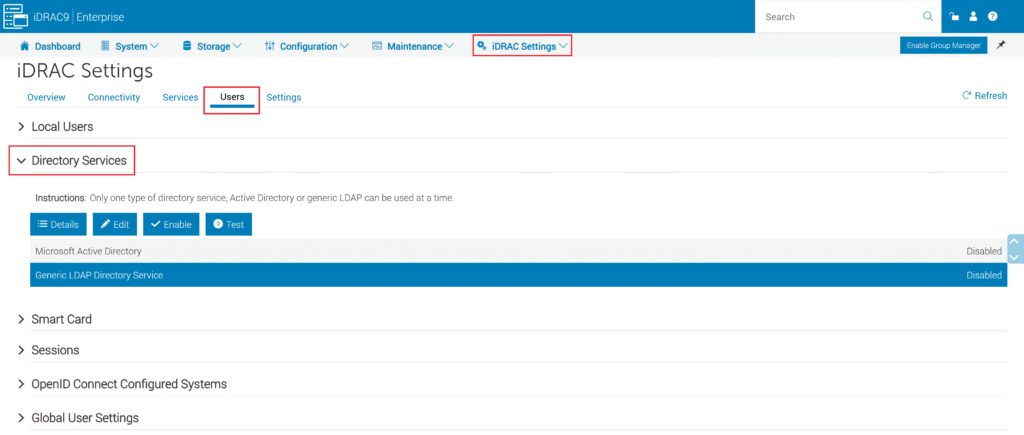
3. Wybierz Generic LDAP Directory Services, a następnie Enable w celu włączenia usługi LDAP.

4. Wybierz Edit, aby otworzyć okno Generic LDAP Configuration and Management.

5. W sekcji Certificate Settings:
- Jeśli używasz protokołu LDAPS (zalecane), ustaw opcję Certificate Validation na Enabled, prześlij certyfikat urzędu certyfikacji usługi katalogowej (Directory Service CA), i wybierz Next.
- Jeśli używasz protokołu LDAP (niezalecane), ustaw opcję Certificate Validation na Disabled i wybierz Next.
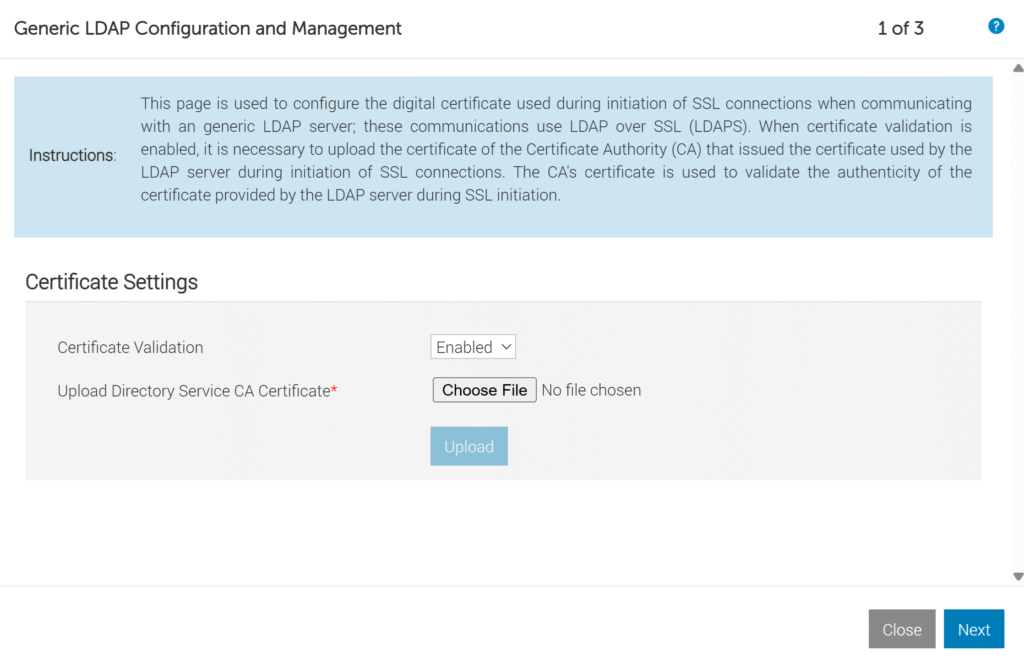
6. W sekcji Common Settings, wypełnij pola i wybierz Next. Pozostałe opcje pozostaw bez zmian lub dostosuj je zgodnie z własnymi potrzebami. Zapoznaj się z poniższym obrazkiem i tabelą.
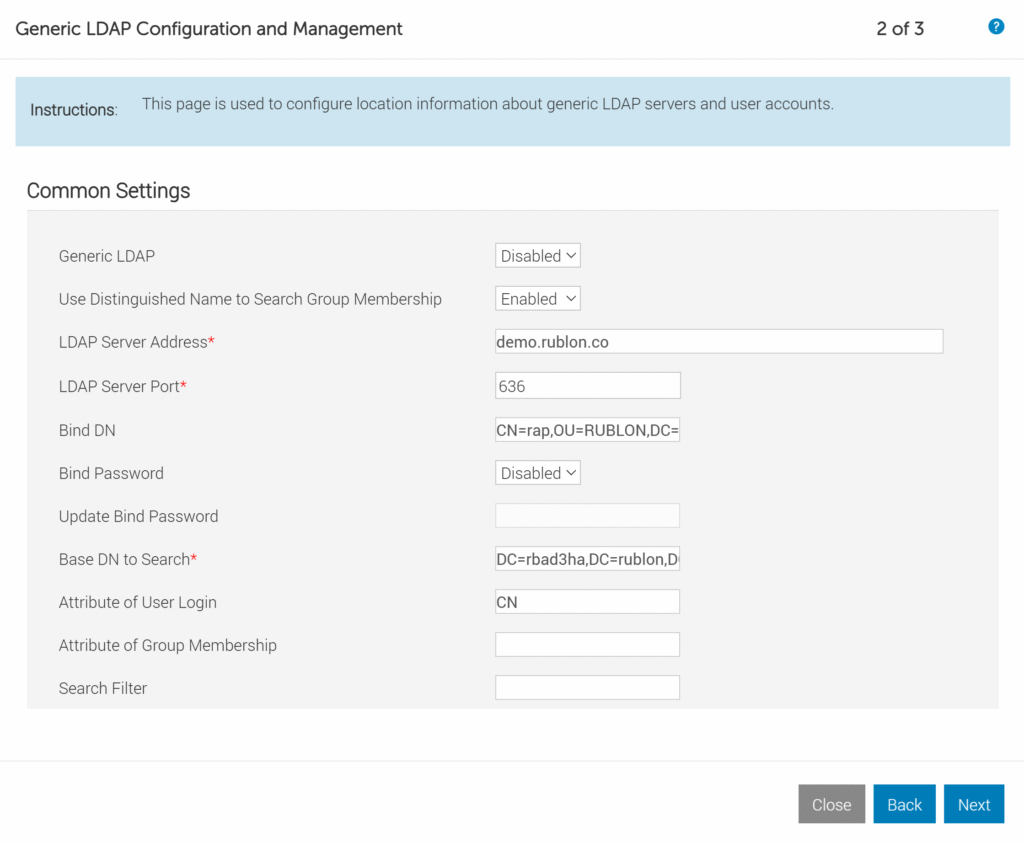
| Generic LDAP | Disabled |
| Use Distinguished Name to Search Group Membership | Enabled |
| LDAP Server Address | Adres IP lub nazwa hosta usługi Rublon Authentication Proxy. |
| LDAP Server Port | Port serwera usługi Rublon Authentication Proxy (636 dla LDAPS; 389 dla LDAP). |
| Bind DN | Bind DN (pełna ścieżka LDAP konta serwisowego, np. CN=rublonadmin,OU=Rublon,DC=rublondemo,DC=local), które usługa Dell iDRAC wykorzysta do uwierzytelnienia oraz uzyskania dostępu do katalogu LDAP w celu wyszukiwania informacji o użytkownikach. To konto musi mieć co najmniej uprawnienia do odczytu atrybutów innych użytkowników. Uwaga: Wartość Bind DN musi być taka sama jak wartość access_user_dn w pliku konfiguracyjnym usługi Rublon Auth Proxy. |
| Bind Password | Disabled |
| Base DN to Search | Wprowadź wartość Base DN, od której usługa Dell iDRAC ma rozpocząć wyszukiwanie użytkowników (np. ou=Users,dc=my,dc=organization,dc=domain). Musi to odpowiadać temu, co „widzi” konto bind. |
| Attribute of User Login | CN |
7. W sekcji Standard Schema Role Groups, możesz zdefiniować do 15 grup użytkowników wraz z ich uprawnieniami.

8. Kliknij dwukrotnie dowolny wiersz grupy ról, aby go edytować. Wypełnij pola i wybierz Save. Zapoznaj się z poniższym obrazkiem i tabelą.
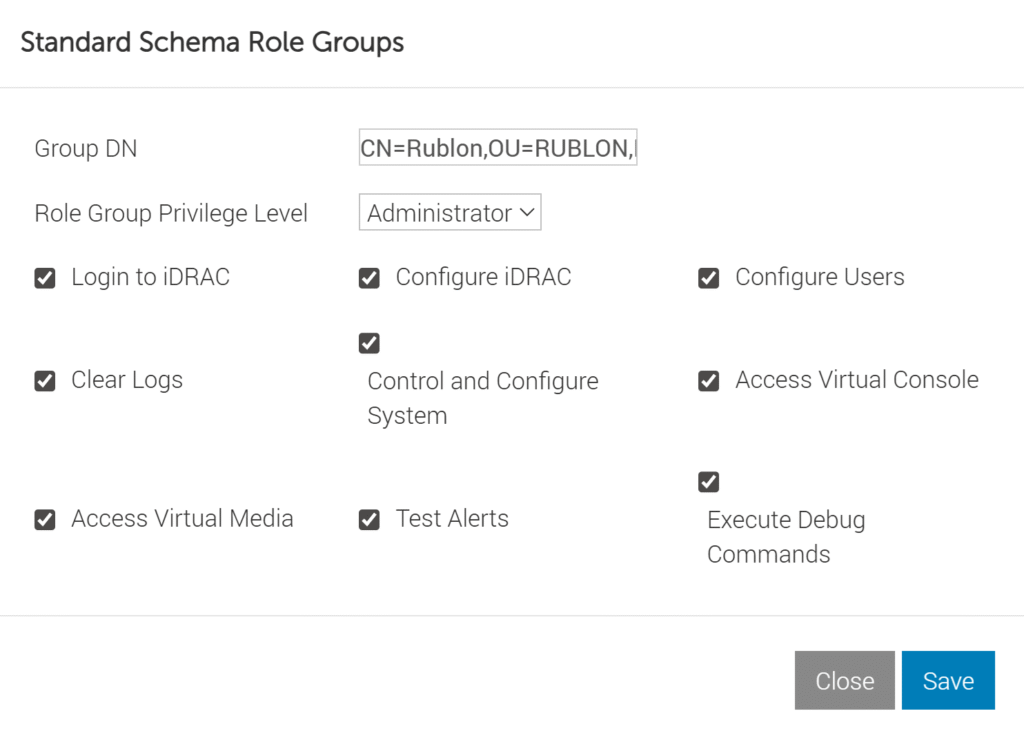
| Group DN | Nazwa wyróżniająca (DN) grupy Active Directory, np. CN=Rublon,OU=RUBLON,DC=rublon,DC=co. iDRAC potrzebuje tych informacji, aby zidentyfikować dokładną grupę w usłudze AD, która jest mapowana na uprawnienia iDRAC. |
| Role Group Privilege Level | Zestaw uprawnień przypisanych do tej grupy AD w ramach usługi iDRAC. Na przykład poziom uprawnień Administrator ma pełny dostęp. |
9. Po powrocie do okna Generic LDAP Configuration and Management wybierz Save, aby zakończyć konfigurację.
Testowanie uwierzytelniania wieloskładnikowego (MFA) dla usługi Dell iDRAC
Ten przykład przedstawia logowanie wieloskładnikowe do usługi Dell iDRAC. Metoda uwierzytelniania Powiadomienie mobilne została ustawiona jako drugi czynnik w konfiguracji usługi Rublon Authentication Proxy (Parametr AUTH_METHOD został ustawiony na Push).
1. Otwórz konsolę internetową iDRAC, wprowadź nazwę użytkownika i hasło, a następnie wybierz Log in.
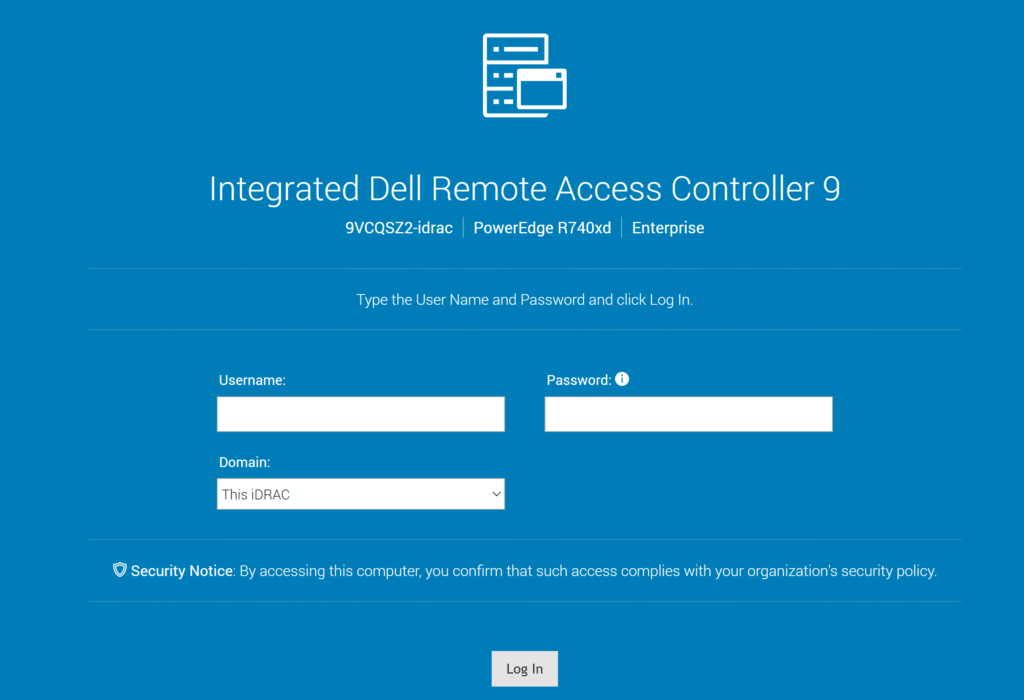
2. Otrzymasz żądanie uwierzytelniania za pomocą metody Powiadomienie mobilne na swój telefon. Wybierz ZATWIERDŹ.
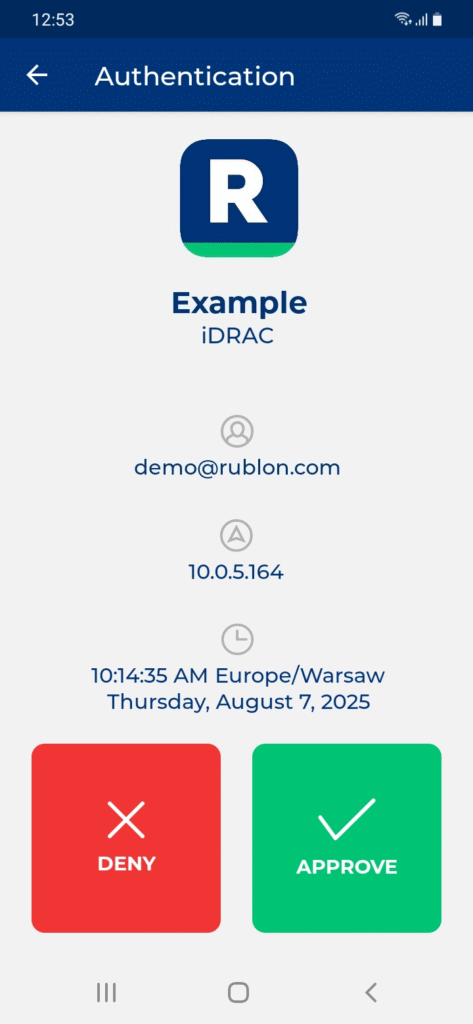
3. Otrzymasz dostęp do usługi Dell iDRAC.
Rozwiązywanie problemów z uwierzytelnianiem MFA dla usługi Dell iDRAC
Jeśli napotkasz jakiekolwiek problemy z integracją Rublon, skontaktuj się z pomocą techniczną Rublon Support.
